Cara Berhenti Berlangganan Email. Email pemberitahuan biasanya dikirim dari suatu situs yang kita masuki alamat email yahoo kita ke situs tersebut. Seperti pada saat kita mendaftar ke jejaring sosial facebook. Kita harus memasukan alamat email untuk mengkonfirmasi pembuatan dan pengaktifan akun. Jika tidak, kita tidak akan bisa menggunakan akun ke situs tersebut.
Setelah menggunakan akun dan memasukan email kita ke situs facebook, maka kita akan menerima pesan pemberitahuan dari facebook. Pesan yang berupa berita atau pesan yang berkaitan dengan akun yang kita gunakan. Untuk menghentikan pesan yang masuk ke email dari facebook atau situs lainnya, agar tidak memenuhi kotak masuk email. Ikuti langkah-langkah dibawah ini.
Setelah menggunakan akun dan memasukan email kita ke situs facebook, maka kita akan menerima pesan pemberitahuan dari facebook. Pesan yang berupa berita atau pesan yang berkaitan dengan akun yang kita gunakan. Untuk menghentikan pesan yang masuk ke email dari facebook atau situs lainnya, agar tidak memenuhi kotak masuk email. Ikuti langkah-langkah dibawah ini.
Cara berhenti berlangganan email.
- Kunjungi situs yahoo dan buka akun yahoo kamu.
- Selanjutnya buka kotak masuk. Dan buka salah satu pesan yang ada di inbox.
- Lalu cari tulisan unsubscribe contohnya seperti gambar dibawah ini.
- Biasanya terletak dibagian bawah pesan masuk. Klik tulisan here atau unsubcribe yang ada. Maka akan terbuka halaman baru dari situs pengirim.
- Dari situs pengirim akan ada pilihan untuk berhenti menerima pesan. Klik pilihan berhenti menerima pesan.
- Jika harus memasukan akun, maka masukan akun yang kita gunakan ke situs tersebut. Untuk menghentikan kiriman pesan yang masuk ke email kita. Selesai.

Untuk lebih jelasnya, dibawah ini adalah contoh cara berhenti menerima pesan pemberitahuan dari facebook. Seperti pesan like, komentar dan juga permintaan pertemanan atau pesan masuk dari game yang kita mainkan di facebook.
- Buka pesan masuk email dari facebook.
- Cari tulisan seperti gambar dibawah ini. Biasanya berada di bagian bawah pesan.
- Klik berhenti berlangganan, maka akan terbuka halaman baru dari facebook. seperti gambar dibawah ini.
- Klik Konfirmasi untuk berhenti menerima pesan dari facebook.
- Jika diperlukan, masuklah ke akun facebook kamu untuk mengatur notifikasi email yang akan kita terima dari facebook. Selesai.

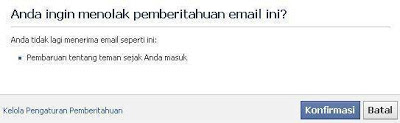
Catatan: Jika tidak menemukan tulisan unsubscribe atau berhenti berlangganan di pesan masuk dari suatu situs. Tandai pesan tersebut dan pindahkan ke folder spam. Ketika ada pesan masuk lagi dari situs yang sudah kita beri tanda spam, maka pesan tersebut akan masuk ke folder spam, bukan kotak masuk email.
Jika ingin memindahkannya kembali ke kotak masuk. Buka folder spam, tandai pesan dan klik bukan spam, maka ketika ada pesan baru, pesan akan kembali masuk ke kotak masuk. Semoga Bermanfaat.

 11.39
11.39
 Aak
Aak
 Posted in
Posted in







